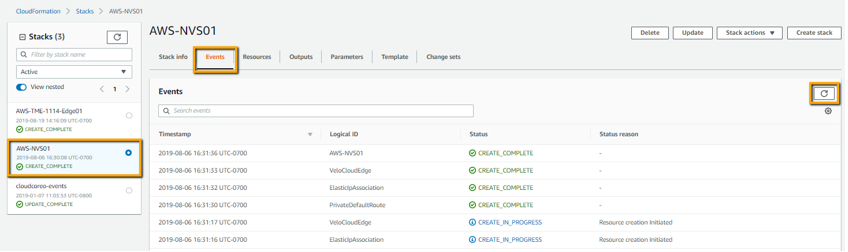下面介绍了如何使用 CloudFormation 模板部署虚拟 Edge 的说明。但是,在部署之前,请务必遵循必备条件要求。
必备条件
在开始使用 CloudFormation 模板部署虚拟 Edge 之前,需要满足以下条件:
- AWS 帐户和登录信息。
- 熟悉 AWS 网络概念(请参阅:https://docs.aws.amazon.com/zh_cn/vpc/latest/userguide/VPC_Networking.html)
- RSA 公钥(请参阅:https://docs.aws.amazon.com/zh_cn/AWSEC2/latest/UserGuide/ec2-key-pairs.html)
- VMware CloudFormation 模板(以下其中一项):
- 绿地部署(在此处下载)
- 棕地部署(在此处下载)
- 具有 SD-WAN Orchestrator 目标和管理员帐户以进行登录
基本拓扑
在基本拓扑示例中,AWS VPC (10.0.0.0/16) 分为一个公用子网 (10.0.0.0/24) 和一个专用子网 (10.0.1.0/24)。虚拟 Edge 在两个子网之间路由。公用 VPC 路由将所有网络外流量转发到 Internet 网关。专用子网中的 VPC 路由器将所有流量转发到虚拟 Edge(GE3 的 ENI)上面向 LAN 的接口。在该示例中,使用默认路由转发来自工作负载的“所有”流量,但这不是必需的。可以使用 RFC1918 汇总或特定的分支/Hub 前缀减少发送到虚拟 Edge 的内容。例如,如果需要能够通过 SSH 从公开来源的 IP 访问专用子网中的工作负载,则可以配置 VPC 路由器以将默认路由 (0.0.0.0/0) 指向 Internet 网关,并将 RFC1918 汇总指向虚拟 Edge。
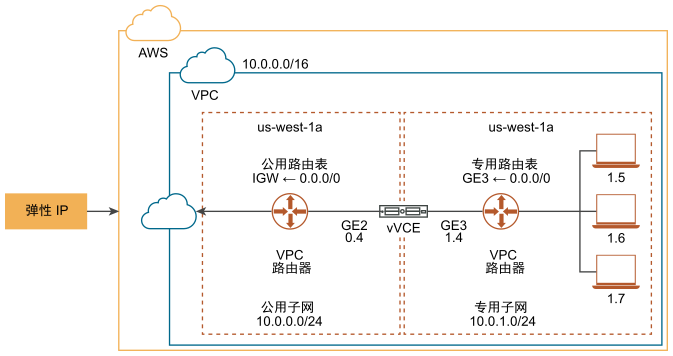
过程:
步骤 1:通过 SD-WAN Orchestrator 将虚拟 Edge 添加到企业
- 登录到 SD-WAN Orchestrator。
- 从导航面板转到配置 (Configure) > Edges,然后单击 新建 Edge (New Edge) 按钮。

将显示置备新的 Edge (Provision New Edge) 对话框。
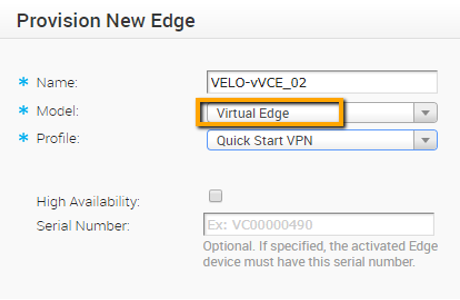
- 在置备新的 Edge (Provision New Edge) 对话框中:
- 在名称 (Name) 文本框中键入虚拟 Edge 的名称。
- 从模型 (Model) 下拉菜单中,选择虚拟 Edge (Virtual Edge)。
- 在配置文件 (Profile) 下拉菜单中,为虚拟 Edge 选择一个配置文件。
- 将“高可用性”(High Availablity) 复选框保持未选中状态,因为它不适用。
- 将“序列号”(Serial Number) 文本框留空。
- 单击保存 (Save)。
- 将使用激活密钥置备虚拟 Edge。记下激活密钥,因为您在部署 CloudFormation 模板时将使用该密钥。
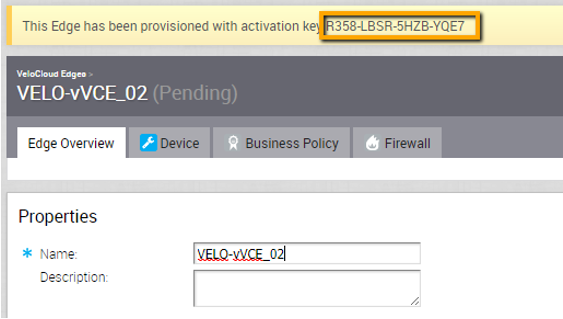
步骤 2:添加 VLAN IP
必须为 VLAN 配置分配一个 IP 地址,才能保存“设备设置”(Device Settings),但不会使用该 IP 地址。例如,使用 IP 地址 169.254.0.1。请按照以下步骤添加 VLAN IP 地址。
- 对于刚刚创建的虚拟 Edge,单击 SD-WAN Orchestrator 上的设备 (Device) 选项卡。
- 向下滚动到配置 VLAN (Configure VLAN) 部分,然后单击添加 VLAN (Add VLAN) 按钮。
将显示 VLAN 对话框。
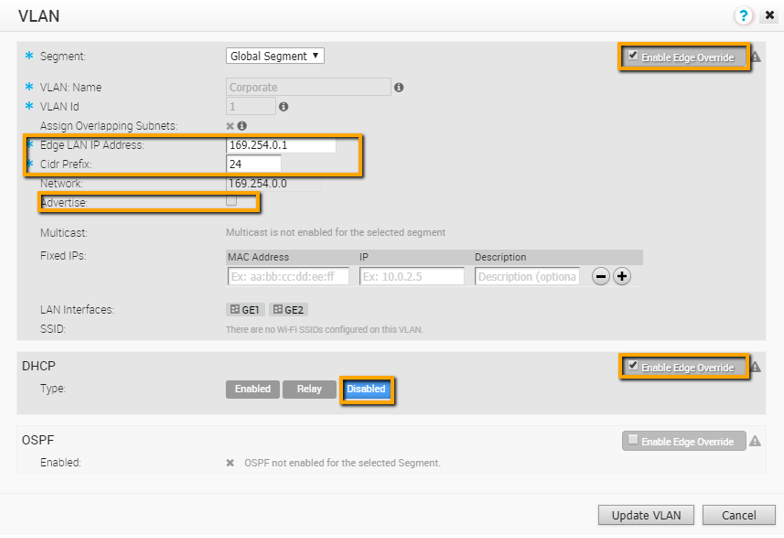
- 在 VLAN 对话框中,完成以下配置:
- 如有需要,请通过选中 Edge 覆盖 (Edge Override) 复选框来激活 Edge 覆盖。
- 从分段 (Segment) 下拉菜单中选择一个分段。
- VLAN 名称 (VLAN Name) 显示默认名称,可以忽略。
- VLAN ID 显示默认值,可以忽略。
- 默认情况下,将停用分配重叠子网 (Assign Overlapping Subnets)。
- 在 Edge LAN IP 地址 (Edge LAN IP Address) 文本框中输入 169.254.0.1。
- 在 CIDR 前缀 (Cidr Prefix) 文本框中输入 24。
- 网络 (Network) 值将根据 CIDR 前缀进行配置。
- 将通告 (Advertise) 复选框保持未选中状态。
- 剩下字段(“多播”(Multicast)、“固定 IP”(Fixed IPs)、“LAN 接口”(LAN Interfaces) 和 SSID)可以保留其默认设置。
- 如有需要,请通过选中 Edge 覆盖 (Edge Override) 复选框来激活 SD-WAN Edge 覆盖,以便停用 DHCP。
- 对于 DHCP 类型 (DHCP Type),单击已停用 (Deactivated)。
- 可以忽略 OSPF 区域。
步骤 3:配置虚拟 Edge 接口
警告:在激活 SD-WAN Edge 之前,必须先在 SD-WAN Orchestrator 中配置设备设置 (Device Settings)。如果跳过此步骤,将激活虚拟 Edge,但在几分钟后变为脱机状态。
- 导航到虚拟 Edge 的“设备设置”(Device Settings)(配置 (Configure) > Edge >“设备”(Device) 选项卡)。
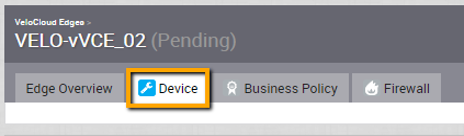
- 向下滚动到 接口设置 (Interface Settings) 部分。
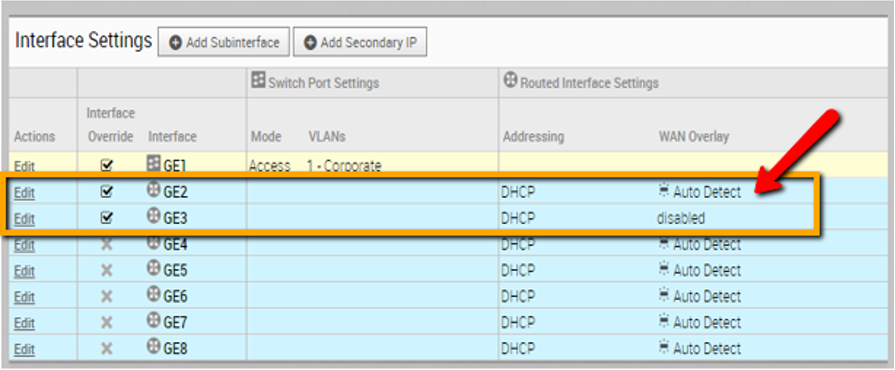
- 单击 GE2 接口的编辑 (Edit) 链接以更改接口设置。
此时将显示 GE2 接口设置的对话框。
- 在 GE2 接口设置 (Interface Settings) 对话框中,单击覆盖接口 (Override Interface) 复选框,然后完成以下步骤:
- 在功能 (Capability) 下拉菜单中,将 GE2 接口功能从交换 (Switched) 更改为路由 (Routed)。
- 从寻址类型 (Addressing Type) 下拉菜单中选择 DHCP。
- 通过选中 WAN 覆盖网络 (WAN Overlay) 复选框来激活 WAN 覆盖网络。
- 单击 GE3 接口的编辑 (Edit) 链接以更改接口设置。
此时将显示 GE3 接口设置的对话框。
- 在 GE3“接口设置”(Interface Settings) 对话框中,单击覆盖接口 (Override Interface) 复选框,然后完成以下步骤:
- 通过取消选中 WAN 覆盖网络 (WAN Overlay) 复选框来停用 WAN 覆盖网络,因为此接口将用于 LAN 端网关。
- 取消选中 NAT 直接流量 (NAT Direct Traffic) 复选框以停用 NAT 直接流量。
步骤 4:通过 CloudFormation 启动虚拟 Edge
- 登录到 AWS 控制台。
- 创建或导入密钥对。

注意:有关 AWS EC2 实例密钥的更多信息,请参阅:https://docs.aws.amazon.com/zh_cn/AWSEC2/latest/UserGuide/ec2-key-pairs.html
- 导航到 CloudFormation。
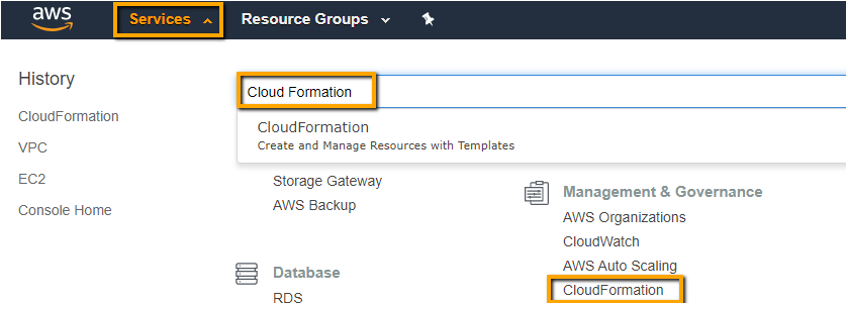
- 创建 CloudFormation 堆栈。

- 上载 CloudFormation 模板。
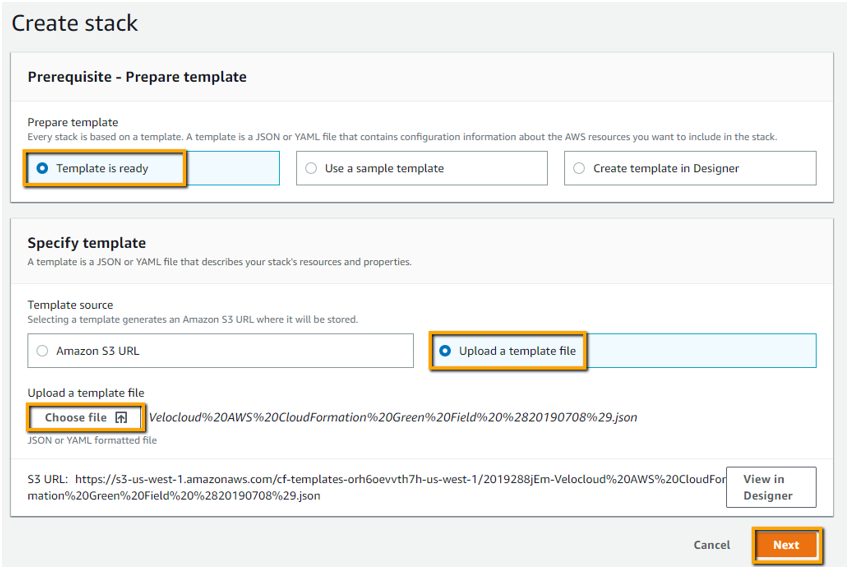
- 按照下图所示,指定堆栈详细信息。
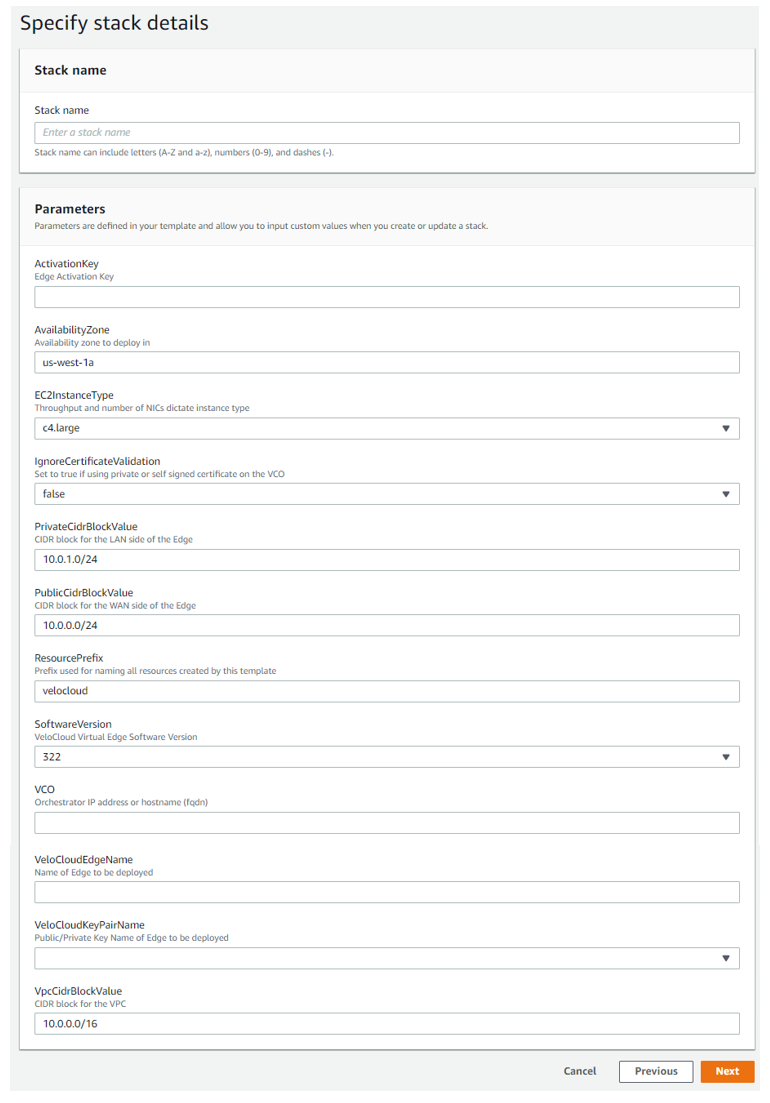
对于剩下的几个屏幕,除非有特定的更改需求,否则可以将这些参数、字段或文本框保留为默认设置。最后一步是创建堆栈。
- 查看并创建堆栈。
- 监控部署进度。